Win8系统电脑运行卡顿的优化方法教程[多图]
教程之家
操作系统
有用户在用U盘安装Win8系统之后,发现系统运行很慢,并且经常出现卡顿的现象,那么该如何优化Win8系统?Win8系统运行慢怎么优化?请看下文具体操作步骤。
操作步骤:
1、使用快捷键“Ctrl + Shift + Esc”并直接在任务管理器,点击“启动”选项。
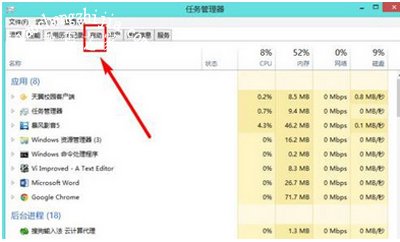
2、然后选择不必要的启动程序,点击“禁用”,重复该过程,将不必要的程序都禁用。
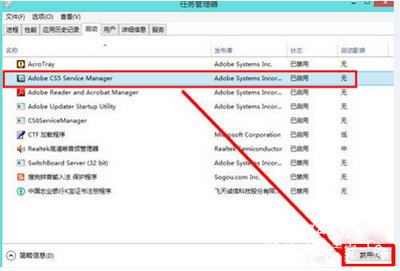
3、接着使用快捷键win+r,直接打开运行窗口,并输入services.msc命令,回车。
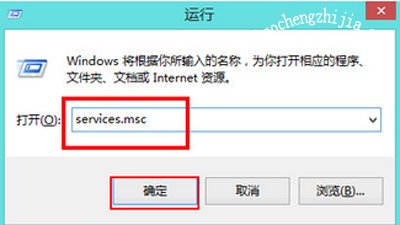
4、这个时候在“服务”窗口中,直接找到并双击PCMaster Service服务。
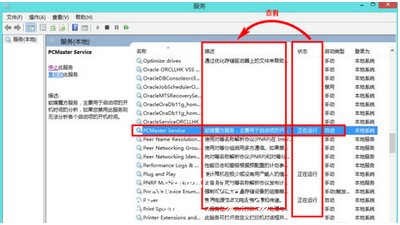
5、最后需要把启动类型改为手动,直接停止该服务,点击确定。
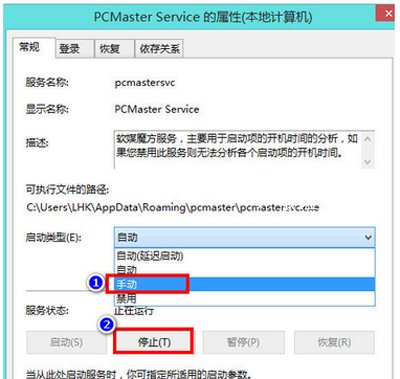
Win8系统常见问题:
Win8系统电脑蓝牙图标不见了的解决方法
Win8系统无线网络连接提示受限制不能上网的解决办法
Win8系统提示需要联机检查的解决办法
![笔记本安装win7系统步骤[多图]](https://img.jiaochengzhijia.com/uploadfile/2023/0330/20230330024507811.png@crop@160x90.png)
![如何给电脑重装系统win7[多图]](https://img.jiaochengzhijia.com/uploadfile/2023/0329/20230329223506146.png@crop@160x90.png)

![u盘安装win7系统教程图解[多图]](https://img.jiaochengzhijia.com/uploadfile/2023/0322/20230322061558376.png@crop@160x90.png)
![win7在线重装系统教程[多图]](https://img.jiaochengzhijia.com/uploadfile/2023/0322/20230322010628891.png@crop@160x90.png)
![win11pin码一直转圈怎么办 win11pin码一直转圈解决教程[多图]](https://img.jiaochengzhijia.com/uploadfile/2021/0702/20210702185941709.jpg@crop@240x180.jpg)
![更新win11预览版重启不安装怎么办 更新win11预览版重启不安装解决方法[多图]](https://img.jiaochengzhijia.com/uploadfile/2021/0928/20210928203509266.jpg@crop@240x180.jpg)

![win11检测工具怎么下载[多图]](https://img.jiaochengzhijia.com/uploadfile/2022/1008/20221008172516190.png@crop@240x180.png)